
在生活中,我们经常会给照片添加一个滤镜,从而来提高照片的整体观看感,但是怎么给图片加滤镜确也是一门学问,因为你不仅需要选择添加匹配的滤镜,还需要对添加的滤镜做一些调整,否则照片就会很容易失真,今天就让我来跟大家分享一个给图片加滤镜的方法吧!

方法一:借助“图片转换器”来给图片加滤镜。
“迅捷图片转换器”是一款主打图片格式转换功能的软件,但同样它也具备图片加滤镜的功能,而且提供多款滤镜选择,还能改变滤镜的强弱。
具体操作步骤如下:
步骤一:打开软件,选择“趣玩图片”中的“图片滤镜”。

步骤二:上传照片,然后再根据自己的需要在右边编辑栏选择一个合适的“滤镜”,最后保存即可。

如果是经常用手机来美化照片的,也可以选择它的APP端,功能也很丰富,有智能证件照、PDF转图片、一件拼图等等,能够满足我们各种图片处理的需求。

方法二:借助“WPS”来给图片加滤镜。
它除了可以编辑和查看文档,还可以给图片佳滤镜,电脑有该软件的小伙伴,可以自行试试看。
具体操作如下:
步骤一:打开软件,选择“图片工具箱”中的“色彩滤镜”。

步骤二:给图片选择一个合适的滤镜,再进行的彩的调整,最后点击“另存为”即可。

方法三:借助“PS”来给图片加滤镜。
PS想必大家应该都有听过,因为它拥有许多的图片编辑处理工具,能够做到各种图片的编辑处理,不过它比较适合有基础的小伙伴使用。
具体操作步骤如下:
首先将图片拖动到PS中打开,接着点击上方工具栏里的“滤镜”,然后就可以根据自己的需要选择一个适合的滤镜风格,最后另存为JPG即可。

好啦,以上就是我今天分享给大家的关于“怎么给图片加滤镜”的三个实用方法,希望能够在日常的生活中帮助大家。
,
- 12306候补新消息(一秒售罄)
- 中国的云闪付是怎么用的(移动支付将迎来怎样变局)
- 华为p50 pro升级鸿蒙3.0价格(华为P50)
- qq飞车手游冰魄改装(小伽来给你指点)
- 网易uu下载了为什么没图标(uu加速器)
- ps怎样剪切图片粘贴到另一个图片(一文说清楚PS里的复制、拷贝)
- 有寓意的微信号 英文(快收藏这些好听到爆的微信号)
- 剪辑片段怎么变换文字(这几招教你其实搞定操作)
- wps无法使用超链接是怎么回事(WPS实用小技巧)
- 怎样看安全教育直播(“全国中小学生安全教育日”即将上线)
- 怎样关闭qq手机通讯录同步(小米手机何怨屏蔽qq邮箱的日历和通讯录同步)
- 路由器设置登陆网址(路由器登录入口)
- 怎么修改微信订阅号顺序(这些隐藏改动很实用)
- sd卡和tf储存卡有什么区别(速度与闪存颗粒才是决定价格的关键要素)
- 苹果新品手机什么时候上市(一起来看看你pick哪一款)
- 排名
- 软件
- 人气
- 下载

 奇热小说
奇热小说 QQ2019手机版
QQ2019手机版 王者荣耀
王者荣耀 百度浏览器迷你版
百度浏览器迷你版 2345浏览器手机版
2345浏览器手机版 网易邮箱
网易邮箱 爱奇艺
爱奇艺 网易云音乐
网易云音乐 WPSOffice
WPSOffice 优酷
优酷

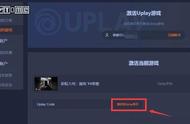













 12306火车票春运抢票专版下载
12306火车票春运抢票专版下载
 春运抢票神器来袭啦!
春运抢票神器来袭啦!